笔记本电脑常见故障总结
惠普笔记本无法开机的所有故障排除方法

惠普笔记本无法开机的所有故障排除方法
惠普笔记本电脑无法开机怎么办?
笔记本无法开机是笔记本的常见故障,惠普笔记本也不例外。
你是否有这样的经验,在使用宏基笔记本的时候,用电话线上网后没有拔下来,导致宏基笔记本开机无反应,到底是哪里出现了问题,我们应该怎样对惠普笔记本不开机进行笔记本维修工作呢?
惠普笔记本不能开机,造成这种故障的原因有很多种,下面我还是说下宏基不开机(黑屏的)或死机可能的故障与维修:
1.CPU散热不良,导致CPU温度过高!可以用手摸一下CPU周围的外壳,感觉很热!
惠普笔记本维修:给CPU风扇做清洁,给CPU上上点硅胶。
2.内存没插好,或内存损坏!因为软件运行的时候要在内存里压解。
惠普笔记本维修:可以用橡皮擦擦一下内存的金手指和用酒精洗一下内存插槽。
或更换几根内存条试试!
3.CPU或CPU供电芯片坏了,CPU不工作了。
惠普笔记本维修:可以上电后用手摸一下CPU是否发热,如果不发热就是这个问题咯!
4.主板有短路,由于机器受潮或进水导致主板短路。
所以机器上的控制芯片将电源自动断开!
惠普笔记本维修:可以用电源伏安表为其上电,观察其电流的变化。
如果电流比正常值大就可能是短路了!
5.显卡或北桥有问题,常常出现显卡或北桥有脱焊的!要重新做BGA !
以上总结了惠普笔记本不能开机的故障原因分析,我们可以通过笔记本不开机的故障原因,正确专业的对联想笔记本进行维修工作。
笔记本电脑一动就死机怎么回事
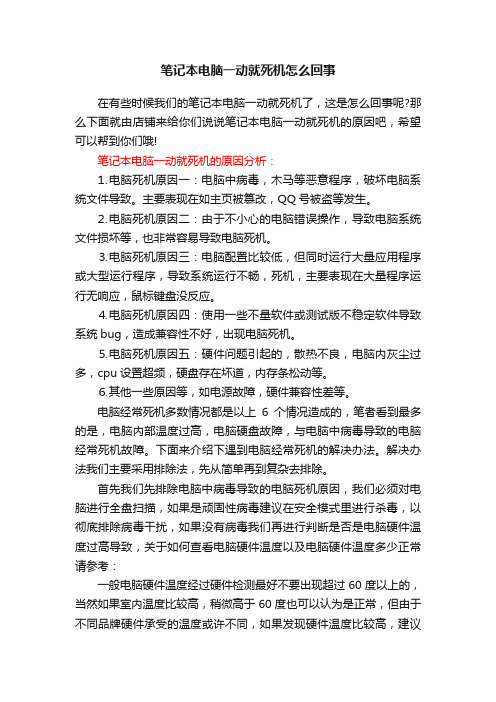
笔记本电脑一动就死机怎么回事在有些时候我们的笔记本电脑一动就死机了,这是怎么回事呢?那么下面就由店铺来给你们说说笔记本电脑一动就死机的原因吧,希望可以帮到你们哦!笔记本电脑一动就死机的原因分析:⒈电脑死机原因一:电脑中病毒,木马等恶意程序,破坏电脑系统文件导致。
主要表现在如主页被篡改,QQ号被盗等发生。
⒉电脑死机原因二:由于不小心的电脑错误操作,导致电脑系统文件损坏等,也非常容易导致电脑死机。
⒊电脑死机原因三:电脑配置比较低,但同时运行大量应用程序或大型运行程序,导致系统运行不畅,死机,主要表现在大量程序运行无响应,鼠标键盘没反应。
⒋电脑死机原因四:使用一些不量软件或测试版不稳定软件导致系统bug,造成兼容性不好,出现电脑死机。
⒌电脑死机原因五:硬件问题引起的,散热不良,电脑内灰尘过多,cpu设置超频,硬盘存在坏道,内存条松动等。
⒍其他一些原因等,如电源故障,硬件兼容性差等。
电脑经常死机多数情况都是以上6个情况造成的,笔者看到最多的是,电脑内部温度过高,电脑硬盘故障,与电脑中病毒导致的电脑经常死机故障。
下面来介绍下遇到电脑经常死机的解决办法。
解决办法我们主要采用排除法,先从简单再到复杂去排除。
首先我们先排除电脑中病毒导致的电脑死机原因,我们必须对电脑进行全盘扫描,如果是顽固性病毒建议在安全模式里进行杀毒,以彻底排除病毒干扰,如果没有病毒我们再进行判断是否是电脑硬件温度过高导致,关于如何查看电脑硬件温度以及电脑硬件温度多少正常请参考:一般电脑硬件温度经过硬件检测最好不要出现超过60度以上的,当然如果室内温度比较高,稍微高于60度也可以认为是正常,但由于不同品牌硬件承受的温度或许不同,如果发现硬件温度比较高,建议加强散热或尝试清理下机箱,或许也可以排除电脑经常死机故障。
如果电脑硬件温度不高的情况下电脑依然经常死机,我们则进行的是查看电脑硬件是否寸在接触不良,重点检查内存条是否灰尘过多,内存与硬件等与主办相连的线路是否连接好。
笔记本电脑自动关机的原因及解决办法
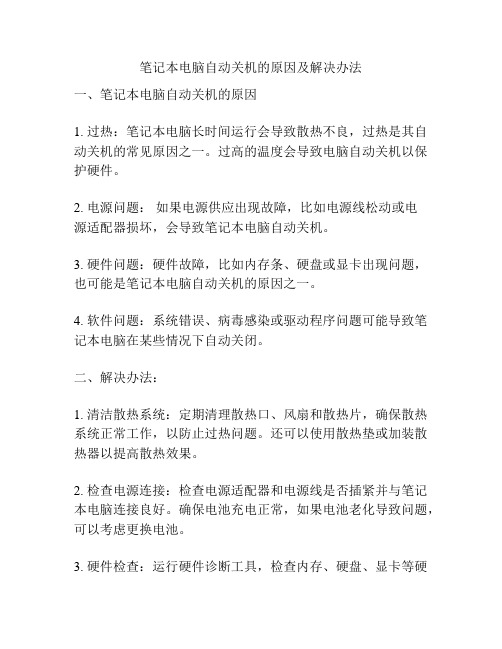
笔记本电脑自动关机的原因及解决办法一、笔记本电脑自动关机的原因1. 过热:笔记本电脑长时间运行会导致散热不良,过热是其自动关机的常见原因之一。
过高的温度会导致电脑自动关机以保护硬件。
2. 电源问题:如果电源供应出现故障,比如电源线松动或电源适配器损坏,会导致笔记本电脑自动关机。
3. 硬件问题:硬件故障,比如内存条、硬盘或显卡出现问题,也可能是笔记本电脑自动关机的原因之一。
4. 软件问题:系统错误、病毒感染或驱动程序问题可能导致笔记本电脑在某些情况下自动关闭。
二、解决办法:1. 清洁散热系统:定期清理散热口、风扇和散热片,确保散热系统正常工作,以防止过热问题。
还可以使用散热垫或加装散热器以提高散热效果。
2. 检查电源连接:检查电源适配器和电源线是否插紧并与笔记本电脑连接良好。
确保电池充电正常,如果电池老化导致问题,可以考虑更换电池。
3. 硬件检查:运行硬件诊断工具,检查内存、硬盘、显卡等硬件是否正常工作。
如果发现问题,及时更换或修复。
4. 更新和修复软件问题:定期更新操作系统和驱动程序,并安装杀毒软件保护电脑免受病毒侵害。
如果发现系统错误或驱动问题,可以尝试恢复系统、重新安装驱动程序或进行修复操作。
5. 控制电脑负荷:避免同时运行过多占用资源的程序,关闭不必要的后台程序和服务,减轻系统负荷。
同时,避免过度使用笔记本电脑的性能,及时进行休息,防止长时间高负荷运行导致过热。
总之,笔记本电脑自动关机可能是由多种原因引起的,要根据具体情况寻找解决办法。
温度管理、电源连接、硬件检查以及软件更新等都是常见的解决方法,可以帮助修复自动关机问题并保护电脑的稳定性和可靠性。
在上文中,我们已经了解了笔记本电脑自动关机的一些常见原因和解决办法。
接下来,我们将深入探讨这些原因和解决方案,并提供一些额外的建议。
一、过热的原因和解决办法过热是导致笔记本电脑自动关机的主要原因之一。
在长时间运行或运行大量的任务时,电脑的散热系统可能无法有效消散内部的热量,导致温度升高,从而触发保护机制,自动关机。
笔记本电脑网络无法连接怎么回事

笔记本电脑网络无法连接怎么回事在日常使用笔记本电脑时,我们有时会遇到网络无法连接的情况。
网络连接问题可能是由多种因素导致的,包括硬件故障、网络设置问题、驱动程序错误等。
本文将介绍一些常见的原因和解决方法,帮助您解决笔记本电脑网络无法连接的问题。
常见原因1.无线网络开关未打开: 笔记本电脑通常配备有一个物理开关或功能键来控制无线网络的开关,如果这个开关未打开,就无法连接无线网络。
2.无线网络适配器故障: 无线网络适配器是连接无线网络的关键硬件部件,如果适配器出现故障,就无法连接网络。
3.网络设置问题: 可能是由于网络设置错误或网络配置文件损坏导致无法连接网络。
4.驱动程序问题: 网络适配器的驱动程序可能过时或损坏,这也会导致网络无法连接的问题。
5.网络连接问题: 可能是由于路由器故障、网络线路故障或者网络故障导致的网络连接问题。
解决方法1. 检查无线网络开关首先要确保无线网络开关已经打开。
检查笔记本电脑上是否有一个物理开关或功能键,将其打开,然后尝试连接无线网络。
2. 重新启动网络适配器在Windows系统中,可以尝试重新启动网络适配器来解决网络连接问题。
打开设备管理器,找到网络适配器,右键单击并选择“禁用”,然后再次右键单击并选择“启用”。
3. 更新网络适配器驱动程序如果网络适配器驱动程序过时或损坏,可以尝试更新驱动程序。
打开设备管理器,找到网络适配器,右键单击并选择“更新驱动程序”。
4. 检查网络设置检查网络设置并确保配置正确。
检查IP地址、子网掩码、默认网关等设置是否正确,可以尝试重新配置网络连接。
5. 重启路由器如果是由于路由器故障导致的网络无法连接问题,可以尝试重启路由器。
关闭路由器电源,等待数分钟后再次开启,然后尝试连接网络。
6. 检查网络线路检查网络线路是否连接正常,确保网线插口、网线连接都没有问题。
如果有需要,可以更换网线再次尝试连接网络。
7. 检查网络状态最后,确保网络本身没有问题。
笔记本电脑进不去系统

笔记本电脑进不去系统引言现代社会中,笔记本电脑已成为人们工作和娱乐的重要工具。
然而,有时我们可能会遇到笔记本电脑进不去系统的问题。
这不仅会给我们的工作和生活带来困扰,还可能导致重要数据的丢失。
在本文中,我们将讨论一些常见的导致笔记本无法进入系统的原因以及解决这些问题的方法。
第一部分:电源问题当笔记本电脑无法进入系统时,第一件要检查的事情是电源是否正常。
可能出现以下几种情况:1. 电池电量耗尽:如果你的笔记本电池电量耗尽,那么它将无法正常启动。
此时,将电源适配器连接到电脑上并充电一段时间,然后再尝试启动它。
2. 电源适配器故障:电源适配器故障也可能导致无法启动笔记本电脑。
你可以通过检查适配器是否有损坏或者使用其他适配器来验证该问题。
3. 电源按钮损坏:电源按钮损坏也会造成系统无法启动。
你可以尝试按下按钮并观察是否有任何反应。
如果没有,可能需要维修或更换电源按钮。
第二部分:硬件问题如果电源正常,那么问题可能出在其他硬件组件上。
以下是一些常见的硬件问题:1. 内存故障:内存故障可能是造成无法进入系统的常见原因之一。
你可以尝试重新插拔内存条,确保它们连接良好。
如果问题仍然存在,可能需要更换故障的内存条。
2. 硬盘问题:硬盘故障也会导致无法启动电脑。
你可以尝试使用硬盘自检工具进行诊断,或者将硬盘连接到其他电脑上以查看是否能够访问数据。
如果硬盘损坏,可能需要更换硬盘并重新安装操作系统。
3. 主板故障:主板故障可能会导致电脑无法正常启动。
在这种情况下,最好请专业技术人员进行检修或更换主板。
第三部分:操作系统问题如果硬件没有问题,那么很可能是操作系统出现了一些故障。
以下是一些常见的操作系统问题和相应的解决方法:1. 蓝屏错误:蓝屏错误是Windows系统中最常见的问题之一。
当你遇到蓝屏错误时,可以尝试重启电脑并进入安全模式,然后进行系统恢复或修复。
2. 操作系统崩溃:操作系统崩溃可能导致电脑无法启动。
你可以尝试使用Windows安全模式启动,然后进行修复或恢复系统。
笔记本电脑不能启动的处理方法

笔记本电脑不能启动的处理方法一、检查硬件连接1.1 电源插头当笔记本电脑不能启动时,首先要检查电源插头是否连接到电源插座上,确保电源供应正常。
同时还要检查电源适配器是否损坏,如果有损坏需要及时更换。
1.2 电池如果笔记本电脑无法启动,可能是因为电池没电。
可以尝试拔下电源适配器,直接使用电池来启动电脑。
如果电池充电不足或者损坏,也会导致无法启动的情况出现。
此时需要更换电池或者充电。
1.3 外接设备有时候外接设备也会影响到笔记本电脑的启动。
可以尝试拔掉所有的外接设备,比如鼠标、键盘、耳机等,然后再尝试启动笔记本。
二、查看显示屏2.1 亮度调节在一些情况下,笔记本电脑虽然启动了,但是显示屏却没有显示出来。
这时可以尝试调节显示屏的亮度,有时候是因为亮度设置太低导致的问题。
2.2 外接显示器如果笔记本电脑的显示屏出现问题,可以尝试连接外接显示器来检查。
如果外接显示器正常显示,那么可能是笔记本电脑显示屏出现了故障。
三、硬件故障排查3.1 内存条内存条故障会导致笔记本电脑无法启动。
可以尝试将内存条拔下来,再重新插上,或者更换其他内存条进行测试。
3.2 硬盘硬盘故障也会导致电脑无法启动。
可以尝试拔下硬盘插头,再重新插上,或者更换其他硬盘进行测试。
3.3 其他硬件排除了内存条和硬盘的问题之后,还可以检查其他硬件,比如显卡、主板等,看看是否有故障导致电脑无法启动。
四、系统故障排查4.1 安全模式如果笔记本电脑无法正常启动,可以尝试进入安全模式。
进入安全模式后,可以进行系统故障排查和修复。
4.2 重装系统如果系统故障严重,可以尝试重装系统。
在重装系统之前,一定要备份好重要的数据,以免造成数据丢失。
五、个人观点和理解笔记本电脑不能启动是一个比较常见的问题,可能是硬件故障、系统故障或者外接设备的问题所致。
在排查问题时,首先要从最简单的地方开始,并且要有耐心和细心。
定期对笔记本电脑进行维护和保养也是很重要的,可以减少出现不能启动的情况。
笔记本电脑屏幕不亮主机还在运行
笔记本电脑屏幕不亮主机还在运行标题:笔记本电脑屏幕不亮,主机仍在运行的解决方法引言:在您使用笔记本电脑的时候,可能会遇到一个常见的问题,就是屏幕不亮,但主机仍然在运行。
这种情况往往会给人带来困惑和烦恼,因为无法正常使用电脑。
然而,不要担心,本篇文章将为您介绍一些可能导致此问题的原因,并提供一些解决方法,以帮助您解决笔记本电脑屏幕不亮但主机仍在运行的困扰。
第一部分:可能的原因1.背光故障:笔记本电脑的屏幕背光是使屏幕变亮的关键组件。
如果背光故障,屏幕将无法正常工作,而主机仍将继续运行。
这可能是因为背光灯损坏或连接不良导致的。
2.显示器故障:另一个可能的原因是笔记本电脑的显示器本身出现故障。
例如,显示器接口故障或显示器内部组件损坏等。
3.显卡问题:笔记本电脑的显卡是负责生成图像并将其传输到屏幕的重要硬件组件。
如果显卡故障,屏幕将无法显示图像,但主机仍将继续工作。
第二部分:解决方法1.检查背光灯:首先,您可以通过照一点光源在屏幕上来看背光是否工作。
如果您发现背光灯没有亮起,那么很可能是背光灯损坏造成的问题。
在这种情况下,建议找专业人员进行修复或更换。
2.外接显示器:尝试通过将笔记本电脑连接到外部显示器来确定问题是否出在显示器上。
如果外接显示器能够正常显示图像,那么很可能是笔记本电脑显示器本身出现问题。
您可以尝试重新连接显示器接口,或者请专业人员进行维修。
3.更新显卡驱动程序:如果您怀疑显卡驱动程序有问题,可以尝试更新驱动程序。
您可以进入设备管理器,找到“显示适配器”下的显卡,右键点击并选择“更新驱动程序”。
根据系统要求,您可以选择自动更新或手动下载和安装最新的驱动程序。
4.重启电脑:有时候,问题可能只是暂时的错误。
尝试重新启动笔记本电脑,可能会解决屏幕不亮的问题。
5.清理内部组件:过热可能导致笔记本电脑的某些组件不正常工作。
您可以使用压缩空气罐清洁笔记本电脑的内部,尤其是散热器和风扇。
确保电脑在清洁时处于关闭状态。
笔记本故障的解决方法
笔记本故障的解决方法1.笔记本电脑为何启动缓慢我的笔记本电脑最近出现了一个奇怪的故障,显示如下:启动后硬盘指示灯闪烁,进入系统需要5到6分钟。
进入系统后,系统响应缓慢。
查看进程的名称为system,而不是systemidelprocess。
该进程占用99%的资源,大小为268KB~272KB。
CPU风扇打开时,机器为温度控制风扇。
它通常在CS半小时后启动,大约15分钟后返回resource systemidelprocess,系统恢复正常。
最新版本的金山毒霸找不到毒药,没有其他可疑流程,天网监控也没有可疑连接。
我的机器感染了病毒还是特洛伊木马?还是系统故障?按照你说的,应该是系统故障。
可能是某个未知的病毒程序正在影响您的系统。
最好的解决方案是先备份重要数据,然后格式化系统所在的分区,然后重新安装操作系统,这将使计算机恢复正常。
此外,普通笔记本电脑会自带系统恢复盘,但使用恢复盘会将系统恢复到出厂状态,这可能会导致数据丢失,因此请谨慎使用。
2.笔记本电脑风扇间歇启动的原因当笔记本电脑不运行任何程序时,系统风扇将间歇性地转动,大约5秒钟,然后停止10秒钟,然后转动5秒钟,然后反复启动。
事实上,这种现象是正常的,因为为了节省功耗,笔记本电脑的冷却风扇并非一直工作,而是在笔记本电脑内部温度达到一定程度时才开始冷却,因此也会导致转动和停止的现象。
3.笔记本光驱故障笔记本电脑CD-ROM驱动器最常见的故障是机械故障,其次是电路故障,用户调整不当引起的故障远远多于元件损坏引起的故障。
因此,在拆卸或维护CD-ROM驱动器设备时,不要调整笔记本CD-ROM驱动器内的各种电位计。
笔记本电脑光驱的常见故障有三种:操作故障、意外故障和不可避免的故障。
1.操作失败,如驱动程序错误或安装错误,导致windows或DOS中没有笔记本CD-ROM驱动器;笔记本电脑光驱连接线或跳线错误,无法使用;CD电缆连接不正确,无法收听CD;笔记本电脑CD-ROM驱动器未正确放置在托盘上,导致CD-ROM驱动器无法读取托盘;光盘变形或脏污,导致图像不清晰或停顿或严重镶嵌;拆卸不当会导致光驱内的各种导线断裂或松动,导致故障等。
【最新】笔记本电脑花屏了解决的方法-范文word版 (3页)
本文部分内容来自网络整理,本司不为其真实性负责,如有异议或侵权请及时联系,本司将立即删除!== 本文为word格式,下载后可方便编辑和修改! ==笔记本电脑花屏了解决的方法有时一些带磁物品(如一些低档电源盒或ADSL外猫电源等)放在显示器附近会造成屏幕的某一个角闪烁,所以遇到此现象要先试着清除显示器周围的物品看看,通常问题都能得到解决。
下面是jy135小编收集整理的笔记本电脑花屏了解决的方法,欢迎阅读。
笔记本电脑花屏了解决的方法常见故障一:开机抖动电脑刚开机时显示器的画面抖动得很厉害,有时甚至连图标和文字也看不清,但过一二分钟之后就会恢复正常。
这种现象多发生在潮湿的天气,是显示器内部受潮的缘故。
要彻底解决此问题,可使用食品包装中的防潮砂用棉线串起来,然后打开显示器的后盖,将防潮砂挂于显象管管颈尾部靠近管座附近。
这样,即使是在潮湿的天气里,也不会再出现以上的“毛病”。
常见故障二:闻其声不见其画电脑开机后,显示器只闻其声不见其画,漆黑一片。
要等上几十分钟以后才能出现画面。
这是显象管座漏电所致,须更换管座。
拆开后盖可以看到显象管尾的一块小电路板,管座就焊在电路板上。
小心拔下这块电路板,再焊下管座,到电子商店买回一个同样的管座,然后将管座焊回到电路板上。
这时不要急于将电路板装回去,要先找一小块砂纸,很小心地将显象管尾后凸出的管脚用砂纸擦拭干净。
特别是要注意管脚上的氧化层,如果擦得不干净很快就会旧病复发。
将电路板装回去就大功告成。
常见故障三:干扰杂波显示器屏幕上总有挥之不去的干扰杂波或线条,而且音箱中也有令人讨厌的杂音。
如果未过保修期的话,你可找相关部门去理论,如果已过了保修期的话,您可先更换一个+300V的电容试试,也可以试着自己更换电源内滤波电容,这往往都能奏效;如果效果不太明显,可以将开关管一并换下来。
,如果无效就要交付专业维修部门了。
还有就是显卡的质量有问题常见故障四:显示器花屏。
这问题较多是显卡引起的。
计算机维护维修综合实践项目-笔记本电脑常见的CPU故障诊断与排除
【综合实践项目37】笔记本电脑常见的CPU故障诊断与排除【情境描述】:【故障现象】:笔记本电脑常见的CPU故障。
【维修实战】:【任务37-1】CPU松动导致无法开机的故障维修【故障现象】一台IBM X60笔记本电脑,曾在出差途中不慎跌落,后来再次开机,出现黑屏故障。
【故障处理】由于是黑屏故障,而且有过震动的经历,因此从内存开始检查,重新插接之后没有解决;将硬盘重新插接之后也未解决问题;怀疑是CPU出现问题,于是打开机壳进行检查,拆卸CPU散热器和风扇后,发现CPU有松动迹象,如下图所示,重新插接之后,将笔记本电脑CPU复位,逐步安装回原样,再次开机顺利启动,故障解决。
【任务37-2】CPU风扇积灰严重导致死机的故障维修【故障现象】一台笔记本电脑,不定时出现死机现象,不光运行大程序出现死机现象,有时进行一些小操作也会死机。
【故障处理】从CPU风扇声音判断,故障应该是由于CPU风扇转速降低或不稳定所致的。
拆开笔记本电脑外壳后,发现CPU风扇上积灰比较严重,如下图所示,小心地进行积灰清除之后,再次开机,未出现死机现象。
【任务37-3】CPU风扇停转导致死机的故障维修【故障现象】笔记本电脑的CPU风扇有时候停转了,致使CPU温度过高而死机。
【故障处理】目前的移动CPU基本上都具有温度保护功能。
当CPU的温度超过某个限度,它就会死机或重启,从而保护CPU。
如果是CPU风扇出现问题,就应尽快送修以排除故障,保证风扇正常运转【任务37-4】散热风道堵塞引起停机的故障维修【故障现象】一台联想旭日420A笔记本电脑,开机工作一个多小时后就突然停机,过一会又可开机,开一会又停机。
【故障处理】既然能开机说明硬件系统没问题,可能是由于CPU温度过高,自动开启了保护功能而停机。
拆开笔记本电脑检查,没有发现CPU风扇的问题,拆开散热风道,发现风道被一些絮状物品堵死,如下图所示,进行清理后把笔记本电脑复原,故障解决。
- 1、下载文档前请自行甄别文档内容的完整性,平台不提供额外的编辑、内容补充、找答案等附加服务。
- 2、"仅部分预览"的文档,不可在线预览部分如存在完整性等问题,可反馈申请退款(可完整预览的文档不适用该条件!)。
- 3、如文档侵犯您的权益,请联系客服反馈,我们会尽快为您处理(人工客服工作时间:9:00-18:30)。
笔记本电脑常见故障总结笔记本常见故障1、惠普笔记本加装内存后系统反应变慢故障现象:一台笔记本惠普6520S电脑,内存为1GB,最近升级了内存,加了一根从宏基笔记本电脑上拆下来的1GB内存(现代颗粒)。
加上后,笔忘本一电脑显示已经是2GB内存,但是电脑突然变慢了,开机后要等好长时间才能用。
故障解决:加内存后系统反应变慢,多半是软件故障或兼容性问题。
建议你重新安装操作系统,看能否解决。
若不行,则刷新一下BIOS。
最好是检查一下原来的6520S用的是什么品牌/颗粒的内存,找一条跟随原装内存一样的装上。
应该能解决问题。
2、联想笔记本更换内存后频繁重启故障故障现象:一台联想笔记本电脑,最近换了一根512MB的内存,导致现象电脑屏幕经常自动关闭,显示无信号输入,接着就会自动重启。
故障解决:由于是更换了内存后出现的故障,显示首先怀疑是内存问题。
而电脑突然黑屏、重启也确实是内存有故障的表现。
即使内存本身没有质量问题,也可能是兼容性问题导致的。
建议先试着重新安装操作系统,看能否解决。
若不行,再用橡皮清洁内存金手指,再插牢。
若还不行,只有换根内存了。
如果更换内存后,故障消失,则说明是内存与主板不兼容。
若故障仍解决不了,则可能是主板有问题了(电容爆浆或芯片组损坏等),需专业人员维修。
3、ThinkPad笔记本抽象硬盘会报错故障现象:一个ThinkPad R52本本,加装了一块希捷120GB的硬盘,可装上后在开机画面闪过后报错(错误代码2010),按“ESC”键可进入系统正常使用,按F1会进入BIOS设置界面。
开始以为是没安装系统的原因,可把系统装好,隐藏分区也有了,之后还是那样。
故障解决:ThinkPad R52系列本本确实会出现这种问题,升级BIOS或硬盘的Firmware就可以解决这个问题。
具体操作是将ThinkPad R52 1846/1847系列升级BIOS到1.22(76ET62WW)或更高版本,然后进入BIOS,将“Startup”下的“Boot after message for HDD compatibility without having to press”选项设为“Continue”即可。
或根据硬盘类型在相应网站上找一下对应的升级Firmware,升级它即可解决问题,也可以到ThinkPad官方网站查看。
4、联想笔记本光驱不能打开故障现象:刚买的一台联想F31AT笔记本电脑,系统是windows Vista,刚装机那会看工作人员用光驱(Combo)都是正常的,拿回来后也没用过。
最近用时也不知是怎么回事,不管是双击光驱、右键点击打开,还是通过资源管理器打开,都不能正常查看CD或DVD里面的文件(偶尔又能看到光盘里面的文件),在试图打开时,都会出现准备空白盘的提示,但却可以由windows Media、暴风影音等直接播放。
故障解决:显然,这是系统或软件的问题,既然能正常播入光盘里的内容,那么就说明光驱本身是没有问题的。
建议你先杀毒,看是不是病毒的原因。
有可能是系统文件被病毒破坏了。
若杀毒后还不行,那就重新安装操作系统。
5、Acer笔记本刻录光盘时老是报错故障现象:一台Acer Aspire 4310的笔记本,光驱是Combo,最近一次刻录光盘在检验光盘数据时出现了“扇区247284读取错误,从扇区261817到261818的读取错误“这类错误信息。
刻出的盘不能正常读取,光驱发出“啾啾”的声音,但光驱可以正常读取其他CD/DVD,更换其他刻录光盘问题还是没解决,不会是光驱坏了吧。
故障解决:这种情况可能是光盘质量不好,但更大的可能是光驱出现了故障。
建议把笔记本拿到售后维修点去检查一下,光驱有问题的话就更换光驱。
平时即使不刻录光盘也不要把光盘放在光驱内,同时尽量避免长时间地读取那引起盘面划痕过多的光盘,以免加速光驱光头的老化。
6、为什么本本插入记忆棒就蓝屏故障现象:一台Dell Inspiron 1420的戴尔本本,已经将操作系统改为windows XP了,我有一部Sony H7数码相机,以前在用读卡器时都没有问题,可是最近当我插入H7的记忆棒到本本时,出现蓝屏现象,并且时间只有一两秒就自动重启,然后没等完全进入系统又重启。
我完全来不及看蓝屏时的错误信息。
但是用USB连接线又没有问题,并且扫描过卡,没有病毒。
故障解决:一般来说硬件故障的可能性不大,估计应该跟驱动程序或安装的某个常驻内存的软件有关,比如驱动程序出现兼容性问题,或安装的某个常驻内存的软件引起驱动程序故障。
由于使用USB连接线,系统不需要调用读卡器,因此能够正常使用。
建议更新读卡器驱动程序或将读卡器的驱动程序恢复到初始版本试试。
如果还出现同样故障,就只难重新安装操作系统和驱动程序了。
7、笔记本电脑做到随时热插拔Q:笔记本电脑用户可能经常会用到闪存、移动硬盘、USB刻录机等外部设备,这些设备最大的好处是可以即插即用,但在使用中有个问题,就是为了避免USB设备长时间待电而影响寿命,用户总是在使用USB设备后,手动将它拔下来,再次使用时又要重新接上,非常麻烦。
而且频繁热插拔会损坏设备接口和笔记本电脑外部扩散接口。
如何让热插拔真正做到随意?A:利用ThindPad笔记本电脑的EasyEject工具能很好地解决上述问题。
ThinkPad笔记本电脑内置了EasyEject工具,它最大的特点是可以在不插拔情况下停用或新启用可热插拔设备,其中包括了USB设备、SATA光驱、扩展底座、端口复制器等设备,运行EasyEject工具后,在主界面点“配置EasyEject操作“,然后会显示笔记本电脑所连接的所有可热插拔设备,在设备一栏的”EasyEject操作“下点一下鼠标,然后根据需要选择“停止设备”、“询问”、“请勿停止设备”中的任何一项。
为了便于日常操作,建议点击“FN+F9设置”按钮,然后在弹出的窗口中选择一个快捷控制模式,比如想要快速弹出扩展底座,此时点选窗口上的第三项,如果希望快速开启或停用闪存、移动硬盘等设备,只需点选“运行EasyEject操作”,这样用户当需要进行设备热插拔控制时,只需同时按下“FN+F9”快捷键就可以重新启用外设,此举可避免频繁插拔外设不小心造成笔记本电脑损坏,而减少热插拔次数可以提升设备寿命,也简化了日常操作难度,这对经常切换外设的用户非常实用。
8、DELL笔记本玩游戏拖尾现象故障现象:新购的一款DELL Inspiron 1420笔记本电脑,具体配置Core 2 Duo T5450、2GB内存、GeForce 8400M GS,但在玩大型游戏时发现有拖尾现象,从DELL官方网站下的显卡驱动,想试试,不知行不行?故障解决:DELL Inspiron 1420笔记本电脑配置并不算低,应付普通的3D 游戏。
之所以有拖尾现象有两种可能,一是你玩的游戏对硬件,尤其是显卡要求太高,导致运行比较卡,看起来像拖尾。
二是由于笔记本电脑的液晶屏还达不到足够快的响应时间,导致液晶屏出现拖尾现象。
无论是哪种情况,理论上应该都不会跟显卡驱动有关系。
9、华硕笔记本屏幕显示有重影现象故障现象:一台华硕X81H239Sr-sl笔记本,Pentium Dual Core T2390处理器、Mobility Radeon HD2400显卡,在分辨率为1027*768时显示文字有的有重影,一半颜色深,一半颜色浅,更换了显卡驱动程序也无法解决。
故障解决:从描述情况来看,这应该是设置问题,华硕的X81H239Sr-sl这款14.1英寸宽屏的笔记本电脑最佳分辨率是1280*800,而你设置的是1024*768。
对于液晶显示器来说没有设置成最佳分辨率时,字体显示会出现不清晰的情况,跟显卡驱动程序无关,建议将分辨率调到1280*800。
如果修改分辨率后还存在这样的情况,就需要把笔记本送售后维修站检查了。
10、DELL戴尔笔记本屏幕上出现白色条形区域故障现象:一台二手DELL XPS M170笔记本电脑,最近液晶屏幕右侧1/3处突然出现一条垂直白条,宽2cm,其他地方显示正常。
故障解决:这种情况是液晶屏或屏线出现了故障,一般来说这种表现液晶屏本身故障的可能性非常大,如果还在质保期内,那么可以要求DELL的售后服务部门给予质保。
如果不在质保期内,更换液晶屏的费用是非常高的,如果你觉得暂时不是特别影响使用,可继续使用。
如果进一步恶化,就到其他的第三方维修公司维修,费用低一点。
11、戴尔本本屏幕出现条纹故障现象:戴尔的INspiron 1501本本有时出现整个屏幕全白色,或屏幕是灰黑色的条纹。
按什么都没有反应,但暴力重启后还是可以继续使用。
所以觉得应该不是软件冲突的问题。
此种情况出现好几次,怀疑这款笔记本的本身就不太稳定。
故障解决:Inspiron 1501是DELL戴尔的低端家用机产品,正常使用不应该出现什么问题。
整个屏幕全白就是笔记本电脑的显卡、显卡驱动或液晶屏出了问题,肯定是不正常的,如果还在保期内,建议联系戴尔维修服务,更换相应的配件。
如果已经过了保修期,那就更新操作系统和驱动程序,看能否解决。
若还不行的话,只有送到专业维修部检查了。
12、笔记本电脑出现间歇性黑屏故障现象:一台本本,有时用着用着屏幕就不亮了,有时关机再开机就亮了,有时把笔记本电脑屏幕开合几次才亮。
在屏幕不亮的情况下也可以看见桌面,但量看不清楚。
故障解决:这种情况多半是屏线中的某一根断了,导致接触不良,背光灯不能正常发光,在开合屏幕的过程中又能接触上。
最直接的解决办法就是送修,换一根屏线就OK了。
不过如果笔记本电脑已经过了质保期,想自己修的话就必须小心地把屏幕拆下,找到断线的地方重新连接,或自己更换屏线。
过程倒不复杂,不过如果你的动手能力不强,建议还是交给专业人士来维修。
13、Acer笔记本电脑屏幕不亮了故障现象:一台Acer Trave|Mate 292,一直当游戏机用了3年多,最近突然出现了屏幕不亮故障,只能隐约看到一些图像。
一按休眠键,屏幕会突然亮一下,但并不会持续这起来。
不知是怎么回事。
故障解决:还能隐约看见图像就说明液晶屏本身没有坏,通常这种情况是屏线和高压条出现了问题。
不过由于屏幕还能突然亮一下就说明屏灯和高压条都没有坏,很大的可能是屏线坏了。
而在按下休眠键时,可能顺便按到了屏线接触不良的地方,接通了屏线,因此屏幕就亮了。
一般来说,只要去换一条屏线就可以了,当然最好还是到Acer的售后维修点处理。
14、笔记本用交流电时,用不用拿掉电池Q:平时笔记本用交流电时,要不要拿掉电池?有没有什么软件可以控制充电?笔记本电脑使用的过程中,突然断电有多大危害?A:一般来说,不建议用户在使用交流电时取下电池,尽管这样做对电池寿命会有一定的好处,但突然断电带来的数据损失可能更大,毕竟笔记本电脑电池也是拿来用的,而不时放着好看的。
